スポンサーリンク
iOS 13・iPadOS 13から「なぞり入力」という入力方式が導入されました。
「なぞり入力」名前だけではいったいどんな入力方法なのか、まったく想像できません。そこでなぞり入力がどんな機能なのかこの記事では紹介していきます。
また「なぞり入力があると邪魔」「オフにしたい」という方のためになぞり入力をオフにする方法も紹介します。
目次
「なぞり入力」って何?
まず始めになぞり入力とは何か?から紹介していきます。
通常、英字キーボードで文字を打つときは、一文字ずつアルファベットをタップしていきます。当たり前と言えば当たり前ですね。
ところが「なぞり入力」の場合、1文字ずつ文字をタップする必要がありません。
例えば「iPhone」と書きたい場合は、i→p→h→o→n→eの順番で指でなぞっていくだけでOKです。
通常の入力となぞり入力の違いは以下のようなイメージです。
スポンサーリンク
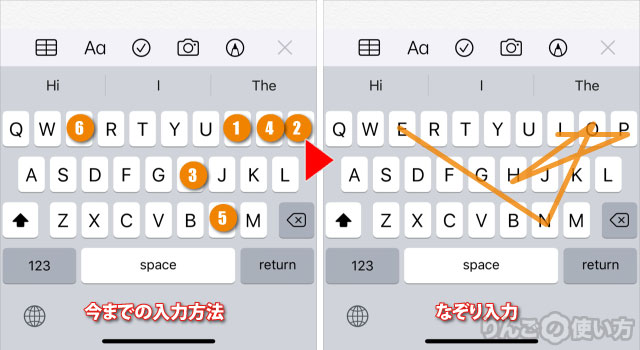
1つ1つタップしていくのではなく、i→p→h→o→n→eと指でなぞっていくだけというイメージ伝わったでしょうか。
正直なところ英語がネイティブの人ならなぞり入力は便利かもしれませんが、日本人だとなかなか使いこなせないかもしれません。
また日本語など英語にない単語や、固有名詞は通常通りの入力をする必要があります。
なぞり入力をオフにする方法
続いてなぞり入力をオフにする方法です。
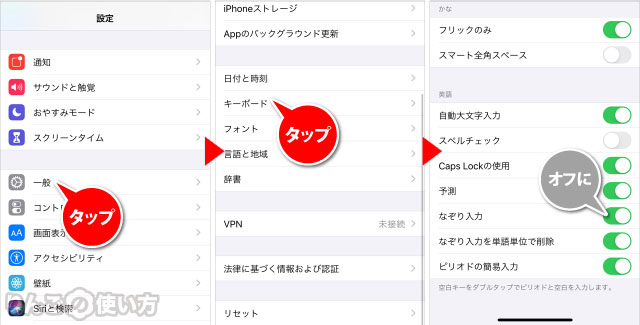
- を開く
- をタップ
- をタップ
- をオフに
以上でなぞり入力はオフになります。
キーボードにまつわる関連記事
キーボード・入力に関する記事
スポンサーリンク
- 韓国語・フランス語、スペイン語など英語以外の外国語を入力する方法
- Bluetoothキーボードで日本語・英語入力を切り替える方法
- フリック入力で「」や()などカギ括弧を簡単に入力する方法
- 特殊文字(<〆≧⌘〒〠や┯╋┳、ゐゑなど)を簡単に入力する方法
- 「あ゙」や「え ゙」など濁点を入力する方法
- iPhoneで片手用キーボードにする方法・解除する方法
- キーボードのタイプする音を消す方法
- フリック入力で同じ文字を続けて入力する方法
- 「フリックのみ」とは。フリック使いはオンにして損なし
- キーボードにあるマイクボタンを非表示にする方法
- 日本語入力ができなくなったときに試したいこと
- 余計な予測変換を削除する方法
- 「文字プレビュー」って何?|キーボードの設定
- 「なぞり入力」って何?オフにする方法
- 読めない漢字を入力したい時は「手書きキーボード」
- クオートやダブルクオートが変なときの直し方
- 英字入力中、頭文字が勝手に大文字にならないようにする方法
その他、iPad限定でキーボードにまつわる記事もあります。
- iPadのBluetoothキーボードで言語が切り替わらない時の対処方法
- iPadで使える「執筆が捗る」キーボードショートカットまとめ
- iPadでキーボードを使う上で知っておきたいショートカット 4選
- iPadの分割したキーボードを元に戻す方法









